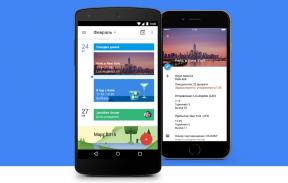Hvordan overføre bilder og videoer fra iPhone til datamaskin
Miscellanea / / April 05, 2023
Syv gratis måter for forskjellige operativsystemer og for alle anledninger.
1. Hvordan overføre bilder og videoer fra iPhone til datamaskin via AirDrop
- Egnet for macOS.
Rask og veldig enkel måte å overføre data på. På grunn av mangelen på restriksjoner på filstørrelse, er det like bra for både bilder og videoer. iPhone, som alle iOS-enheter, støtter AirDrop, men datamaskinen din må også være kompatibel med denne teknologien. Derfor kan du overføre mediefiler på denne måten bare på en Mac.
Merk de ønskede bildene og videoene i standard iOS-galleriet, og trykk deretter på "Del"-knappen. Velg datamaskinen din fra listen over foreslåtte eller fra AirDrop-menyen.
Etter et par sekunder (eller minutter hvis det er mange filer), vil bildene og videoene vises i nedlastingsmappen på Mac-en.
2. Slik overfører du bilder og videoer fra iPhone til datamaskin med iCloud-bilder
- Egnet for macOS, Windows og linux.
Hvis du er en Apple One-bruker eller har et annet abonnement som gir deg mer iCloud-lagring, er iCloud Photos en av de mest praktiske måtene å overføre. Når synkronisering er aktivert, vil mediefiler være tilgjengelige i Bilder-appen på Mac eller i nettleseren på Windows- og Linux-PCer.
Åpne Systemvalg og gå til Apple ID → iCloud.
I "Bilder"-delen, slå på "iCloud Photos"-bryteren og vent litt. Vær oppmerksom på at det må være nok ledig plass i skyen for å laste opp alle filene. Ellers vil bare en del av dem være tilgjengelig - de som passer.
Åpne i hvilken som helst nettleser på datamaskinen iCloud, logg inn på kontoen din og klikk på "Foto".
Marker de ønskede bildene eller videoene, klikk på den avanserte menyknappen og velg "Flere nedlastingsalternativer".
Velg ett av alternativene og klikk Last ned. Når du velger originaler, vil filer vises i HEIF- og HEVC-formater, når du velger de mest kompatible formatene, vil det omdannelse i PNG og MP4 H.264.
3. Hvordan overføre bilder og videoer fra iPhone til datamaskin gjennom bildeimport i Windows
- Egnet for Windows.
Når du trenger å kopiere et stort antall bilder og videoer fra iPhone til en Windows-datamaskin, er det mest praktisk å bruke det innebygde verktøyet for å importere mediefiler fra digitale kameraer og andre medier. Alt du trenger er en Lightning-kabel.
Koble iPhone til PC med en kabel og godkjenn tilkoblingen på begge enhetene.
I "Denne PC"-menyen under "Enheter og stasjoner", høyreklikk på Apple iPhone-elementet og velg "Importer bilder og videoer".
Åpne "Avanserte alternativer".
Spesifiser mappene der du vil lagre bilder og videoer, angi eventuelt en navnemal, og aktiver alternativet for å slette filer fra iPhone etter import.
Klikk "Velg alle" eller merk bare bildene og videoene du trenger, og klikk deretter "Importer".
Vent til prosessen er ferdig og se de ferdige filene i mappen.
4. Hvordan overføre bilder og videoer fra iPhone til datamaskin via bildeopptak
- Egnet for macOS.
Et lignende verktøy er også inkludert i macOS. I likhet med Windows-motparten er den designet for å importere bilder og videoer fra kameraer. Overføringsprosessen er ganske enkel og krever kun en Lightning-kabel.
Start "Image Capture" via Spotlight-søk eller fra Applications-mappen i Finner.
Koble iPhone til Mac med en kabel, og tillat deretter datatilgang på begge enhetene.
Angi mappen du vil overføre filer til. Aktiver eventuelt alternativet "Slett etter import".
Merk de ønskede bildene og videoene og klikk "Last opp" eller bare "Last ned alle". Vent til slutten av prosessen. Merk: Hvis noen av mediefilene allerede er på datamaskinen, vil de bli merket med en grønn hake.
5. Hvordan overføre bilder og videoer fra iPhone til datamaskin via skylagring
- Egnet for macOS, Windows og Linux.
Et annet alternativ for trådløs filoverføring er skylagring. Nesten hver og en av dem har en funksjon for automatisk gallerisynkronisering, men selv om du trenger å overføre bilder og videoer fra iPhone en gang, er denne metoden fin. Du kan bruke hvilken som helst tjeneste, for eksempel Mega med 20 GB ledig plass.
Mega begrenset
Pris: Gratis

nedlasting
Pris: Gratis
Registrer en gratis konto Mega og installer mobilapplikasjonen fra lenken ovenfor.
I Mega på iPhone åpner du en hvilken som helst mappe, trykker på plussknappen og trykker på Velg fra bilder.
Spesifiser de nødvendige filene, trykk på "Last ned" og vent til prosessen er ferdig.
Åpne skyen i en nettleser på datamaskinen din. Finn bildene eller videoene dine, merk dem og klikk på nedlastingsknappen.
Etter noen sekunder eller minutter, avhengig av antall filer, vil de vises i nedlastingsmappen.
6. Hvordan overføre bilder og videoer fra iPhone til datamaskin via Telegram
- Egnet for macOS, Windows og Linux.
Alle moderne budbringere støtter sending av bilder og videoer uten kompresjon, så de er også ganske egnet for å overføre mediefiler fra iPhone til datamaskin. Tenk på prosessen på eksemplet med Telegram, men faktisk vil trinnene være de samme i andre budbringere.
Telegram Desktop →
Telegram FZ-LLC
Pris: Gratis

nedlasting
Pris: Gratis
Installer appen hvis du ikke har den.
Gå gjennom søket i «Favoritter» i Telegram på iPhone og trykk på ikonet med en binders.
Merk bildene og videoene du vil overføre, og trykk deretter på den avanserte menyknappen og velg «Send som filer».
Åpne Telegram på en datamaskin eller i nettleser og gå til "Favoritter" fra søkefeltet.
Klikk på mediefiler for å laste dem ned til disk. De vil vises i mappen Nedlastinger.
7. Hvordan overføre bilder og videoer fra iPhone til datamaskin via e-post
- Egnet for macOS, Windows og Linux.
Hvis det er få filer, og du ikke vil bry deg med tredjepartsapplikasjoner og tjenester i det hele tatt, er det ingen som har kansellert den gode gamle e-posten. Du har definitivt en postboks knyttet til Apple-ID-en din. Så alt som gjenstår er å sende bilder og videoer til deg selv, deretter åpne dem på datamaskinen og lagre.
I Bilder-appen merker du mediet du ønsker, åpner deretter Del-menyen og velger Mail.
Skriv inn din egen postadresse i "Til"-feltet, trykk på "Send" og velg alternativet "Faktisk" for å sende ukomprimerte originaler.
Gå til e-posten på datamaskinen din, klikk på knappen med en binders for å laste ned vedlegg og velg "Lagre alle".
Spesifiser mappen der filene skal lastes opp og klikk "Lagre".
Les også📲📴
- Hva du skal installere på en ny iPhone eller iPad
- Slik ser du hvor mye lagringsplass som er igjen på iPhone
- Hvordan overføre video fra datamaskin til iPhone
- Slik sletter du én, flere eller alle kontakter på iPhone
- 16 måter å rydde opp i Mac-en din